Hoe het probleem met de automatische helderheid in PUBG Mobile op Android op te lossen
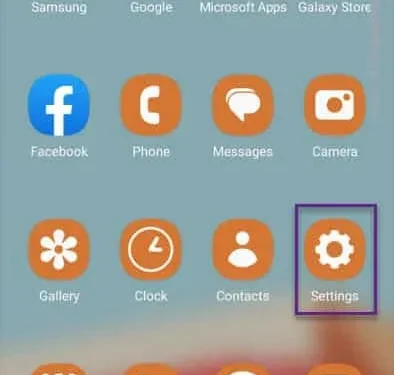
Snelle oplossingen –
1. Sluit het PUBG-spel en start de telefoon opnieuw op. Nadat u de telefoon opnieuw hebt opgestart, schakelt u de helderheid naar een redelijk niveau en start u PUBG opnieuw.
Oplossing 1 – Schakel de adaptieve helderheid uit
Stap 1 – Ga je gang en veeg omhoog om de “⚙️” te zien.
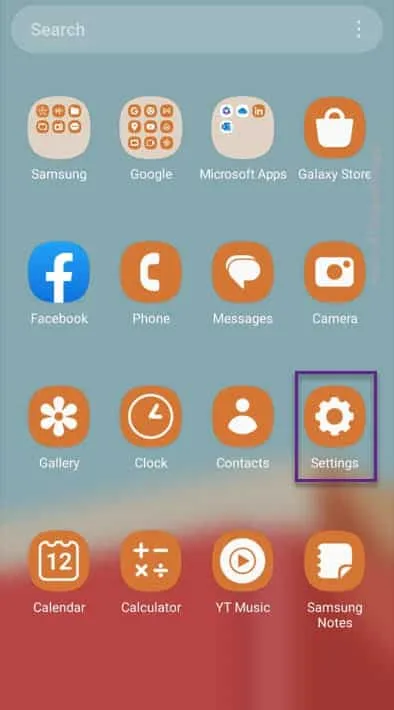
Stap 2 – Wanneer u het scherm Instellingen opent, tikt u op om de instellingen voor “ Weergave ” te verkennen.
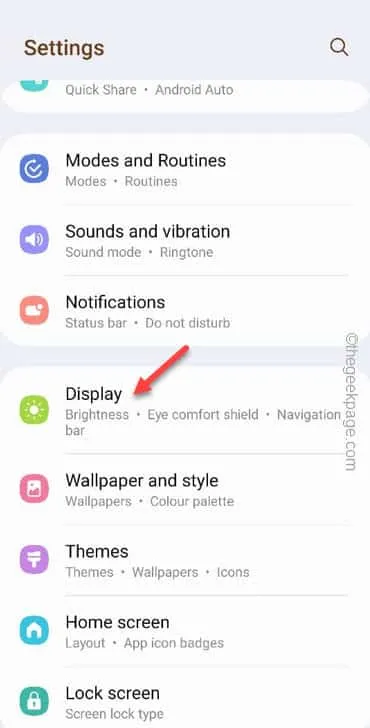
Stap 3 – Zet op het volgende scherm de instelling “ Adaptieve helderheid ” op “ Uit ”.
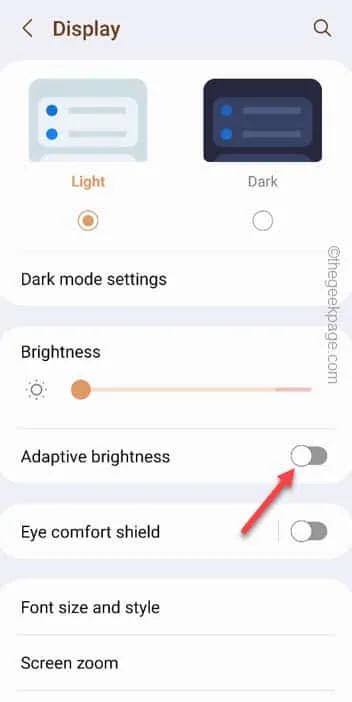
Fix 2 – Schakel de helderheid en afbeeldingen in PUBG Mobile in
Stap 1 – Start PUBG Mobile op uw telefoon.
Stap 2 – Zodra het spel is geladen, tikt u op het pijlteken in de linkerbenedenhoek en tikt u op “ Instellingen ”.
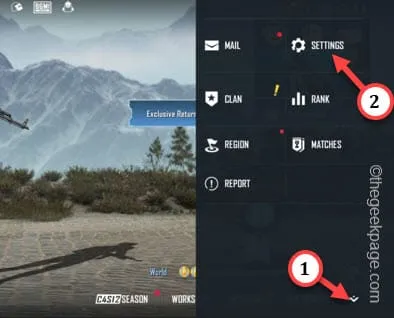
Stap 3 – Ga vanaf de linkerkant naar het gedeelte ‘ Grafiek en audio ’.
Stap 4 – Je moet de grafische kwaliteit in het spel verminderen, zodat de telefoon niet oververhit raakt tijdens langdurige gamesessies. Stel daarom de “ Frame Rate ” in op “ Medium ” of “ High ”.
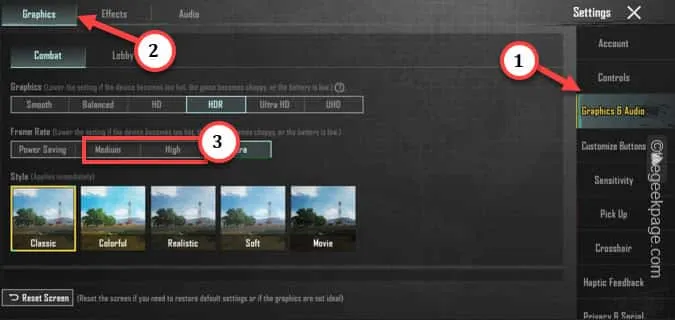
Stap 5 – Ga vervolgens naar de helderheidsinstellingen op dezelfde pagina.
Stap 6 – Pas de helderheid in het spel aan met behulp van de schuifregelaar en tik ten slotte op “ OK ”.
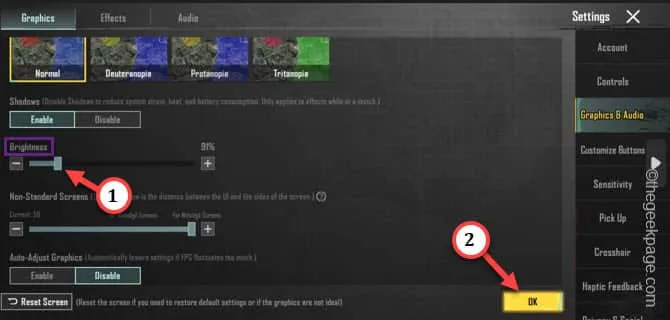
Fix 3 – Schakel de energiebesparende modus uit
Stap 1 – U kunt de energiebesparingsmodus rechtstreeks vanuit het Snelpaneel uitschakelen .
Stap 2 – Schuif dus twee keer naar beneden om de beschikbare opties daarin te zien. Zorg ervoor dat u de energiebesparende modus uitschakelt .
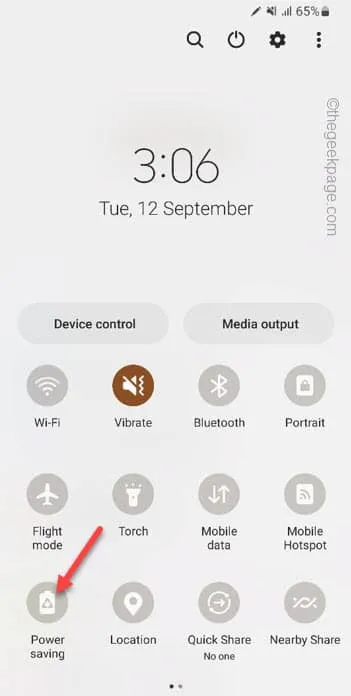
Stap 1 – Open dus de Instellingen .
Stap 2 – Nadat u de instellingen in de telefoon hebt geopend, gaat u naar de instelling “ Batterij- en apparaatonderhoud ”.
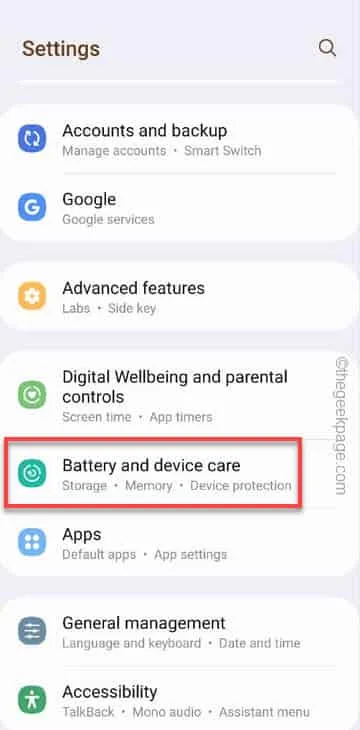
Stap 3 – Open vervolgens de “ Batterij ” om toegang te krijgen.
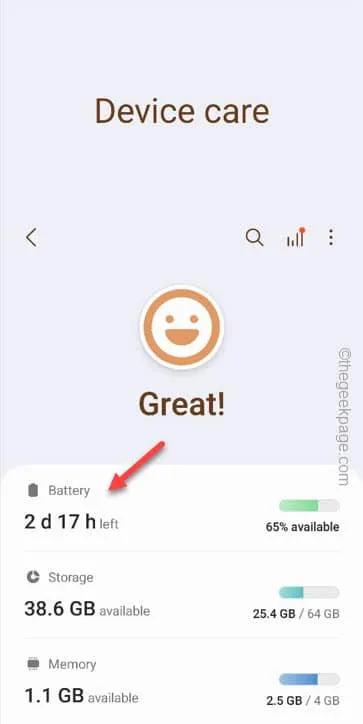
Stap 4 – Na het openen van de Batterij-instellingen, zet u de optie “ Energiebesparingsmodus ” op “ Uit ”.
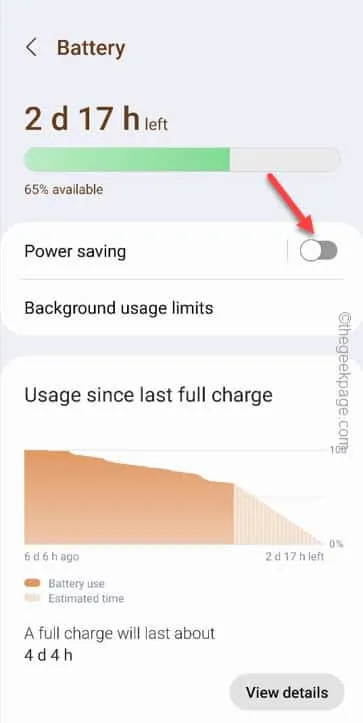
Fix 4 – Verhoog de time-out van het scherm
Stap 1 – Om de schermtime-out te verlengen, opent u de Instellingen op uw telefoon.
Stap 2 – Je moet naar de “ Display ” instellingen gaan.
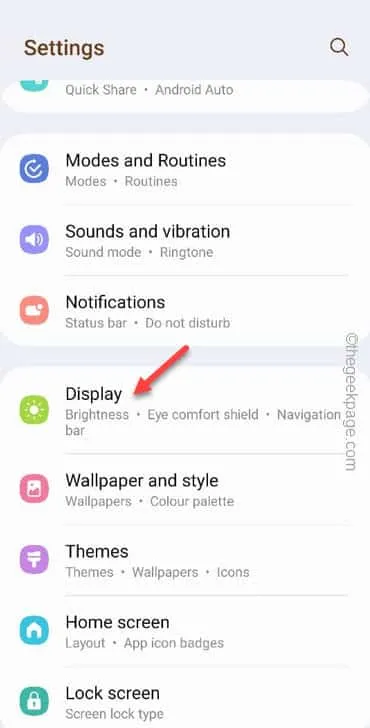
Stap 3 – Blader gewoon naar beneden en u ziet de instellingen voor “ Schermtime-out ” om daar toegang toe te krijgen.
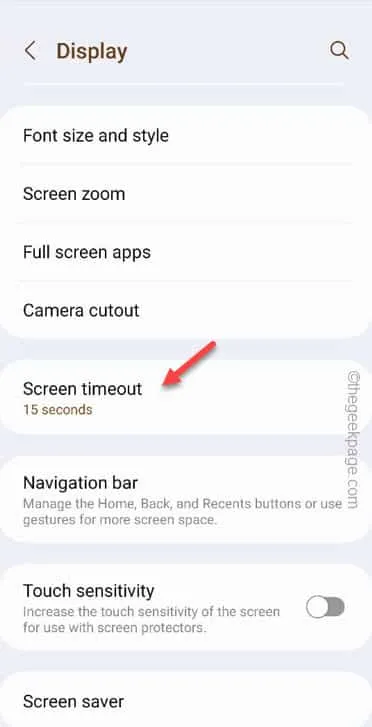
Stap 4 – Stel de schermtime-out in op “ 10 ” of “ 30 ” minuten om ervoor te zorgen dat het telefoonscherm niet automatisch wordt gedimd tijdens het gamen.
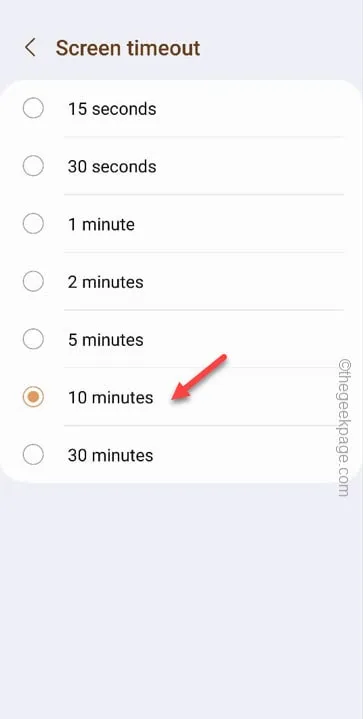
Sluit de Instellingen .



Geef een reactie